希沃白板5更新升级到最新版本的方法
时间:2023-11-02 14:27:56作者:极光下载站人气:286
希沃白板5是一款非常实用的课件制作软件,大家可以通过这款软件将我们需要的内容进行制作出来,这款软件是专门用来授课的软件,而有的小伙伴在使用这款软件的时候,会提示不是最新版本,需要将这款软件更新到最新版本,那么在哪里更新升级呢,其实可以直接通过进入到希沃白板5制作的页面中,找到帮助选项,在打开的帮助关于页面中进行更新就好了,下方是关于如何使用希沃白板5升级更新到最新版本的具体操作方法,如果你需要的情况下可以看看方法教程,希望对大家有所帮助。
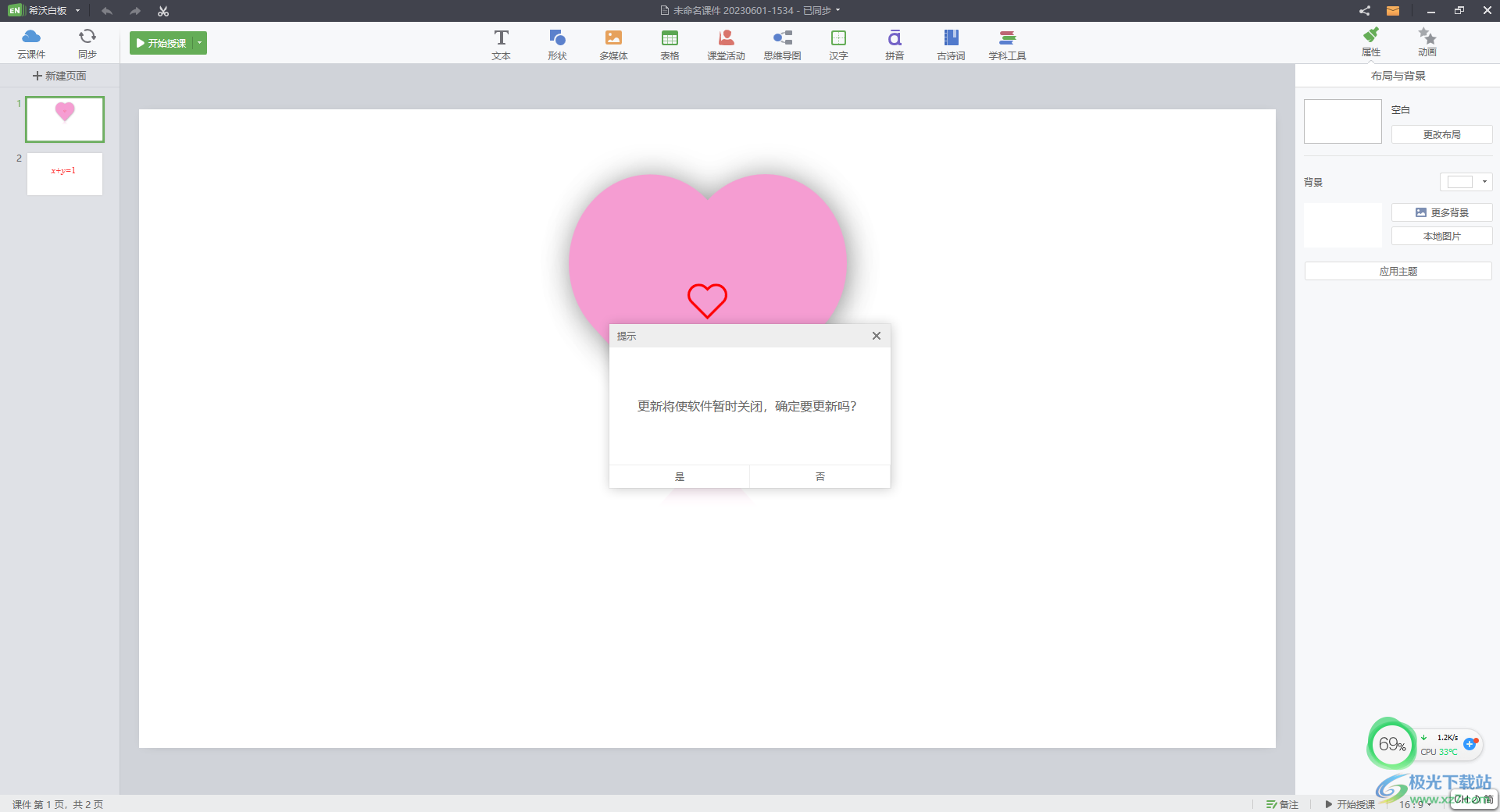
方法步骤
1.直接将希沃白板5点击打开之后,在页面顶部的位置点击【新建课件】选项进入。
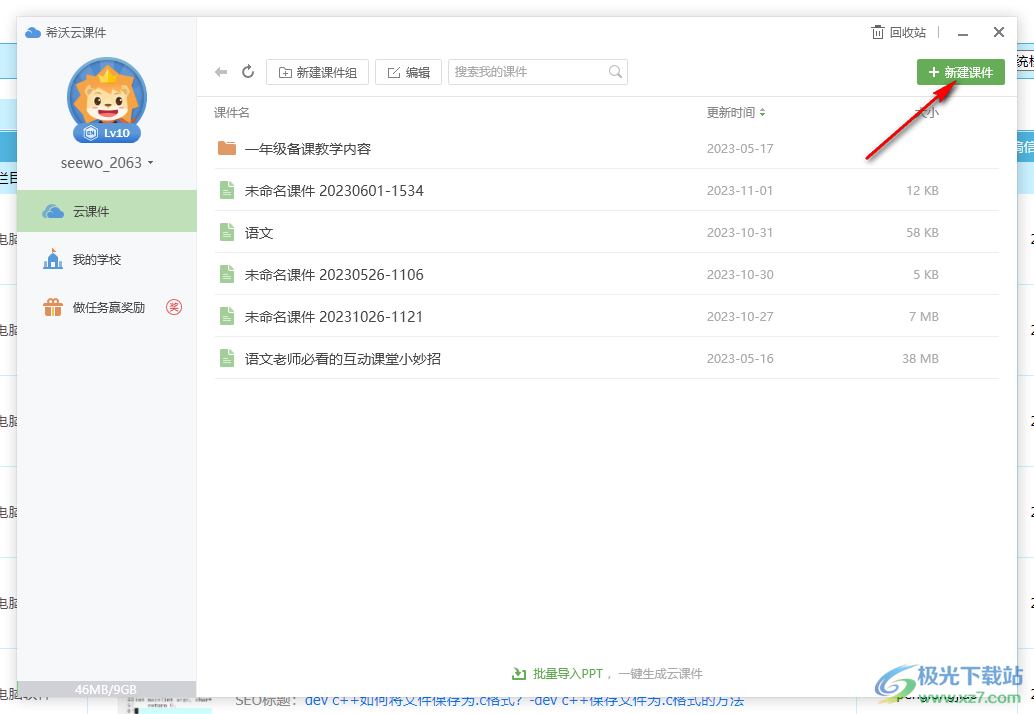
2.当我们进入到新建课件的页面中之后,将页面左上角的位置将【希沃白板5】选项按钮进行点击。
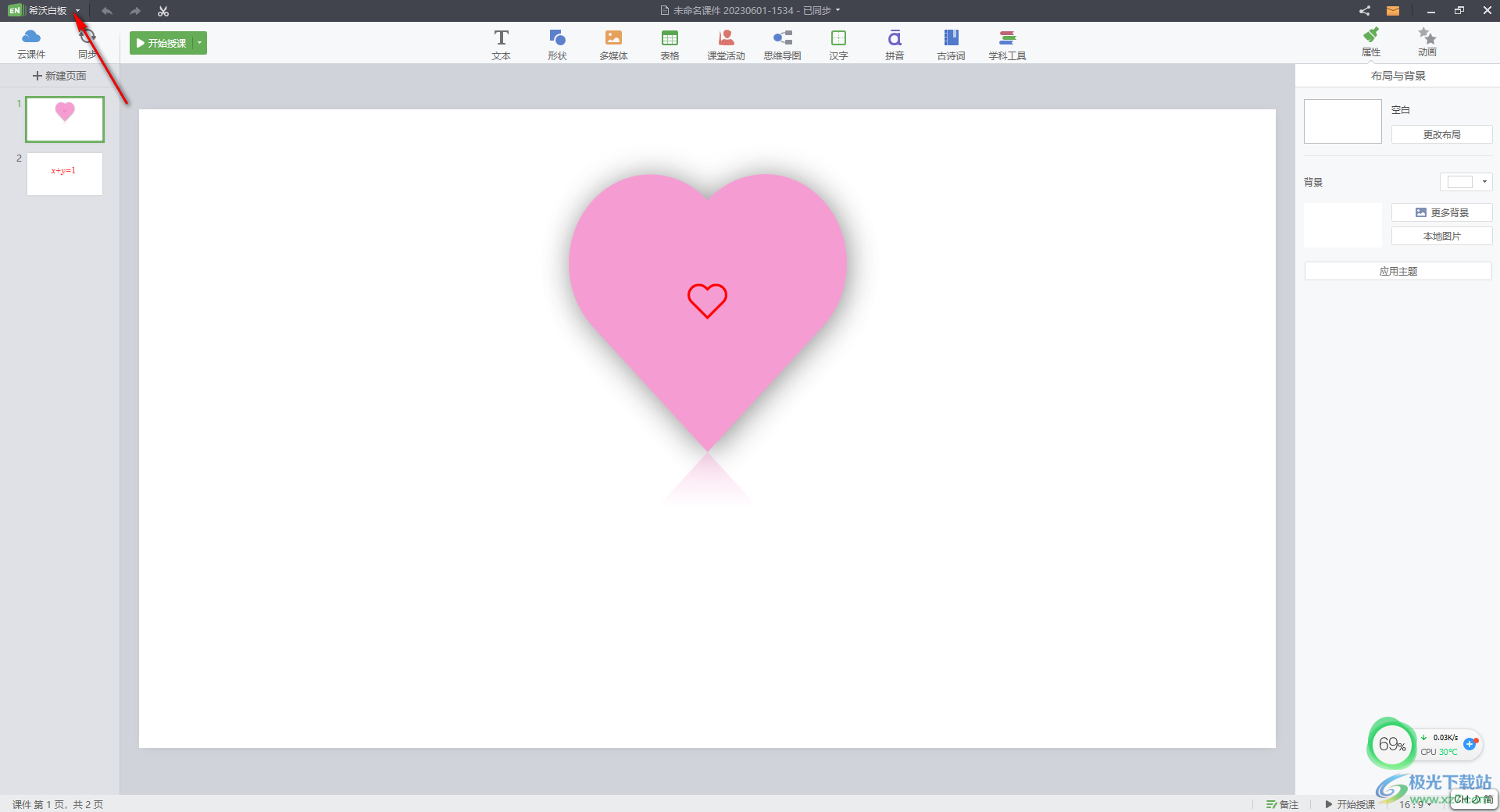
3.这时即可在下方弹出一长串的功能选项出来,将其中的【帮助】选项进行点击一下,即可显示出一个子选项,选择其中的【关于我们】选项。
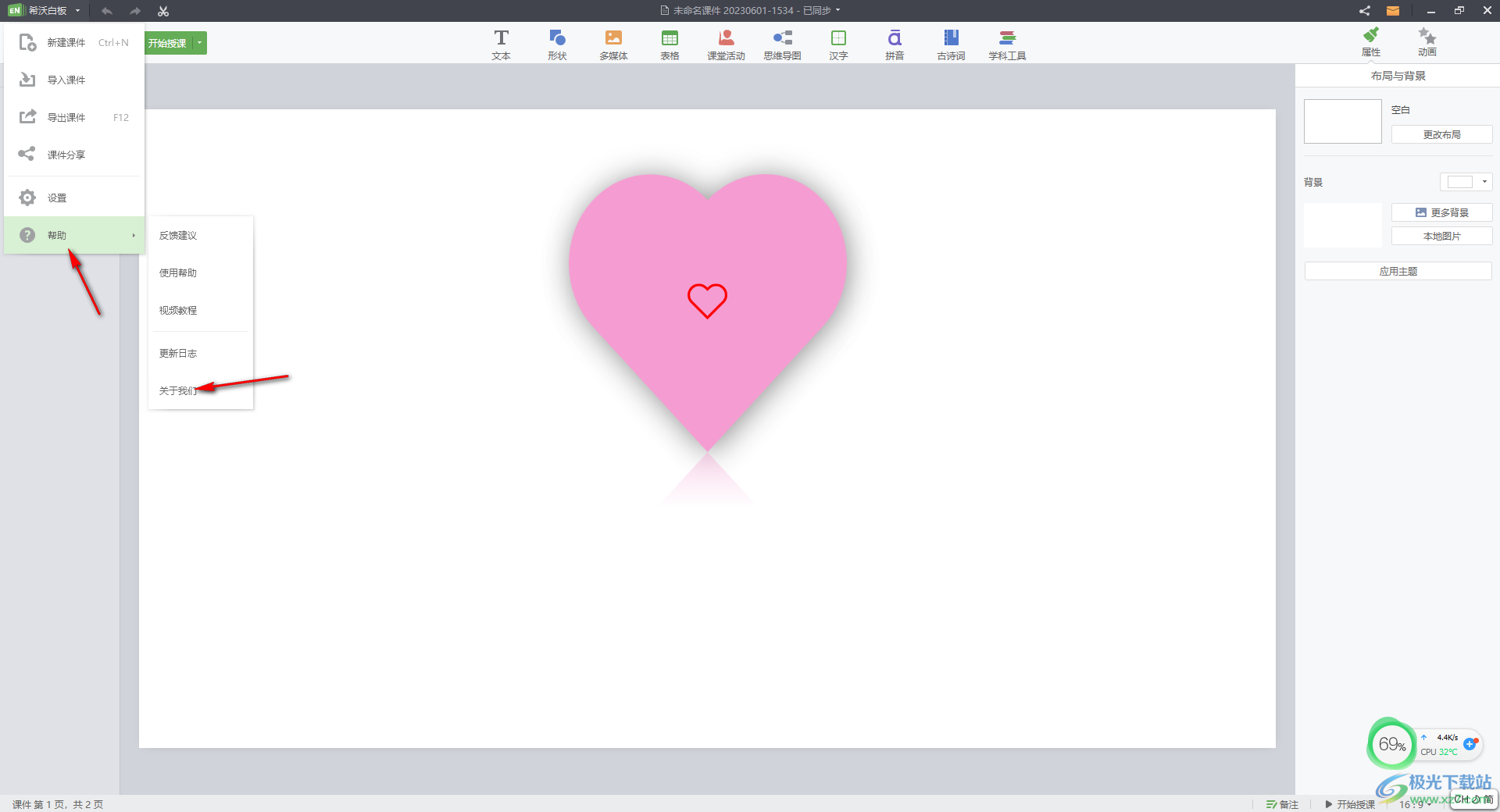
4.随后即可打开一个更新升级的页面,在该页面中将立即更新按钮进行点击。
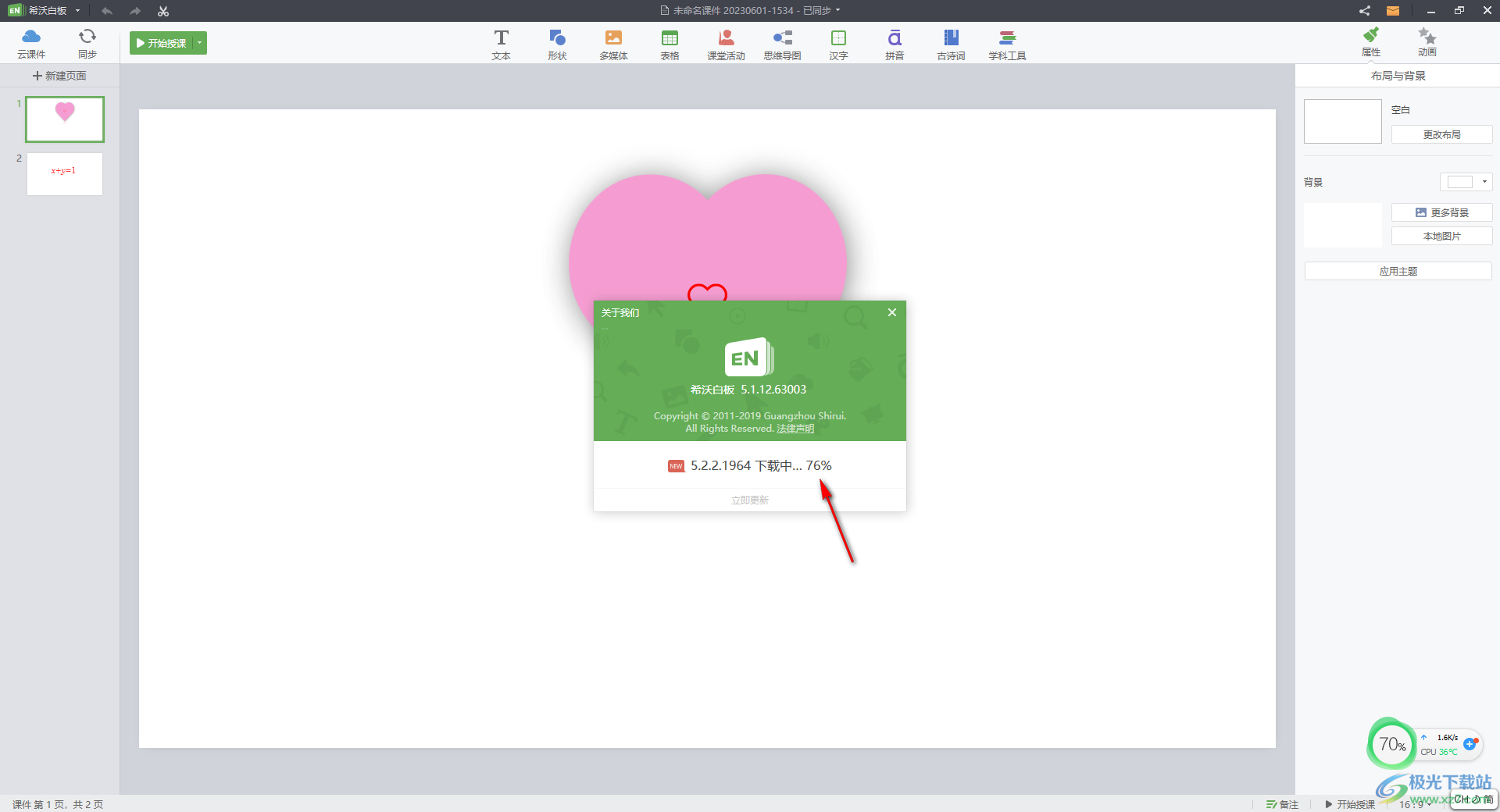
5.随后,就会打开一个提示窗口提示更新该软件需要暂时关闭,如果你要更新的话,就需要点击【是】按钮即可关闭希沃白板5进行更新。
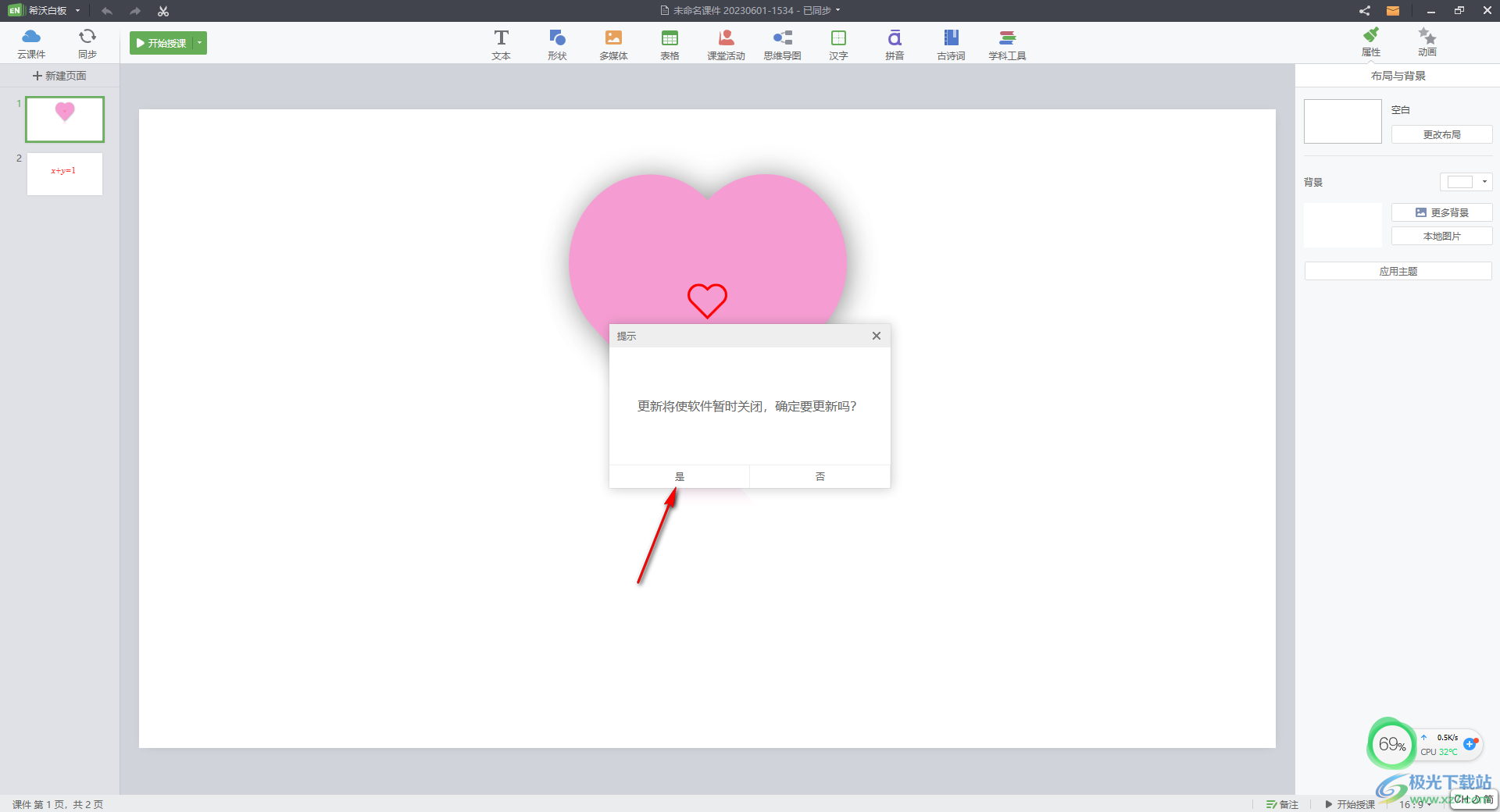
以上就是关于如何使用希沃白板5升级更新的具体操作方法,当你的希沃白板5不是最新版本的时候,你可以通过以上的方法教程将软件更新升级到最新版本,这样可以更好的使用到希沃白板5,感兴趣的话可以操作试试。
相关推荐
相关下载
热门阅览
- 1百度网盘分享密码暴力破解方法,怎么破解百度网盘加密链接
- 2keyshot6破解安装步骤-keyshot6破解安装教程
- 3apktool手机版使用教程-apktool使用方法
- 4mac版steam怎么设置中文 steam mac版设置中文教程
- 5抖音推荐怎么设置页面?抖音推荐界面重新设置教程
- 6电脑怎么开启VT 如何开启VT的详细教程!
- 7掌上英雄联盟怎么注销账号?掌上英雄联盟怎么退出登录
- 8rar文件怎么打开?如何打开rar格式文件
- 9掌上wegame怎么查别人战绩?掌上wegame怎么看别人英雄联盟战绩
- 10qq邮箱格式怎么写?qq邮箱格式是什么样的以及注册英文邮箱的方法
- 11怎么安装会声会影x7?会声会影x7安装教程
- 12Word文档中轻松实现两行对齐?word文档两行文字怎么对齐?

网友评论